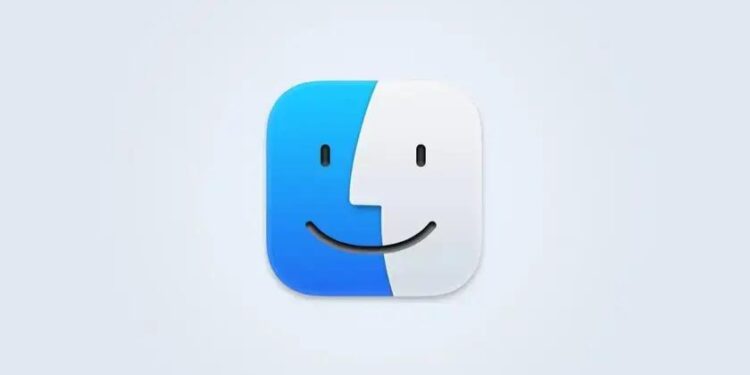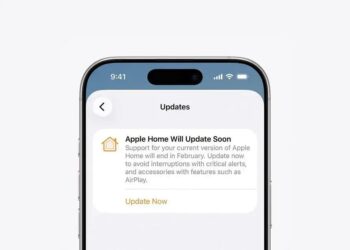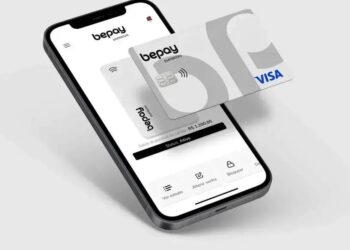O iCloud é um serviço de armazenamento em nuvem da Apple que permite aos usuários acessar e sincronizar arquivos entre dispositivos. Oferece 5 GB de espaço gratuito, ideal para armazenar documentos e fotos de forma segura. Com o iCloud, é fácil organizar arquivos em pastas e compartilhar com outros. A proteção dos dados é garantida por criptografia, aumentando a segurança. Ferramentas de gerenciamento e confirmação ao apagar arquivos ajudam a evitar perdas acidentais, tornando o iCloud uma solução prática e eficiente para usuários da Apple.
Você sabia que é possível evitar a exclusão acidental de arquivos no iCloud Drive? Neste artigo, vamos te mostrar como habilitar um aviso que aparece antes de você apagar qualquer documento. Isso é especialmente útil para evitar perdas indesejadas! Vamos lá?
Introdução ao iCloud Drive
O iCloud Drive é um serviço oferecido pela Apple que permite que você armazene arquivos na nuvem. Isso significa que você pode acessar seus documentos, fotos e outros dados de qualquer dispositivo Apple conectado à sua conta. É bem prático e facilita a vida, certo?
Com o iCloud Drive, você pode criar pastas e organizar seus arquivos como quiser. Também é possível compartilhar esses arquivos com outras pessoas, tornando a colaboração muito mais simples. Você pode, por exemplo, trabalhar em um documento com amigos, mesmo que estejam longe.
Outro ponto legal do iCloud Drive é a sincronização automática. Assim que você salva algo em um dispositivo, ele aparece instantaneamente nos outros que estão conectados. Isso é super útil quando você muda de um iPhone para um iPad, por exemplo.
Ao usar o iCloud Drive, é bom lembrar que há um limite de armazenamento. A Apple oferece 5 GB de espaço gratuito. Se você precisar de mais, pode pagar por planos que oferecem maior capacidade.
Como funciona o aviso de remoção
O aviso de remoção no iCloud Drive funciona como uma segurança para seus arquivos. Quando você tenta excluir um arquivo, uma janela aparece perguntando se você realmente deseja fazer isso. Essa confirmação é muito útil para evitar a perda de dados importantes.
Para habilitar esse aviso, você precisa acessar as configurações do seu Mac. Vá até o Finder e clique em “Preferências”. Em seguida, procure a opção para ativar as confirmações ao excluir arquivos.
Uma vez que o aviso esteja ativado, cada vez que você tentar apagar algo, será perguntado se tem certeza da ação. Isso dá um momento extra para pensar, especialmente se você estiver prestes a excluir algo por engano.
Esse recurso é uma ótima maneira de proteger seu trabalho. Se você tem um arquivo que pode ser importante, o aviso te ajuda a lembrar e a decidir com calma antes de apagar.
Além disso, esse aviso é válido para a maioria dos arquivos no seu Mac. Isso inclui documentos, fotos e outros tipos de mídia. É uma ferramenta simples, mas muito eficaz.
Passo a passo para habilitar o aviso
Habilitar o aviso de remoção no iCloud Drive é bem fácil. Siga esses passos simples para garantir que você não exclua arquivos por engano.
Primeiro, abra o Finder no seu Mac. Você pode fazer isso clicando no ícone do Finder que está na barra de ferramentas.
Em seguida, clique na opção “Preferências” no menu superior. Isso abrirá uma nova janela com várias configurações.
Na janela de Preferências, procure pela aba chamada “Avançado”. É aí que você pode encontrar as opções de confirmação.
Ative a opção que diz “Mostrar alerta ao apagar itens”. Essa é a configuração que vai permitir que você veja um aviso antes de remover arquivos.
Após fazer isso, feche a janela de Preferências. Agora, sempre que você tentar apagar um arquivo, um aviso aparecerá perguntando se você realmente deseja deletá-lo.
Esse passo a passo é simples e rápido. E lembra: essa confirmação pode ajudar você a proteger seus arquivos mais importantes.
Desativando o aviso no Finder
Se você quer desativar o aviso de remoção no Finder, é bem fácil. Às vezes, o aviso pode ser mais um incômodo do que uma ajuda. Veja como fazer isso.
Primeiro, abra o Finder no seu Mac. Clique no ícone do Finder para acessá-lo.
Depois, vá para o menu do Finder e clique em “Preferências”. Isso abrirá uma janela com várias opções.
Agora, busque pela aba chamada “Avançado”. Nela, você encontrará várias configurações relacionadas ao funcionamento do Finder.
Desmarque a opção que diz “Mostrar alerta ao apagar itens”. Ao fazer isso, você não verá mais o aviso de remoção dos arquivos.
Finalize fechando a janela de Preferências. A partir de agora, arquivos podem ser apagados sem nenhum aviso. Assim, você agiliza o processo, mas fique atento para não excluir nada por engano!
Importância da confirmação ao apagar
A confirmação ao apagar arquivos é muito importante no iCloud Drive. Esse recurso ajuda a evitar a perda de documentos valiosos. Pode ser um transtorno excluir algo por engano e depois não saber como recuperar.
Quando o aviso aparece, ele te dá um tempo para pensar. Isso é especialmente útil quando você está trabalhando rapidamente. Às vezes, podemos clicar sem querer na opção de deletar.
Além disso, a confirmação proporciona mais controle sobre o que você faz. Assim, você se lembra do que está prestes a apagar e pode reconsiderar.
Outro ponto é que, em ambientes de trabalho, essa confirmação ajuda a manter a organização. Se todos os membros da equipe usarem o aviso, o desperdício de arquivos importantes é reduzido.
Por fim, lembre-se de que recuperar arquivos deletados nem sempre é possível. Portanto, usar a confirmação ao apagar é uma maneira inteligente de proteger seu trabalho.
Dicas de gerenciamento de arquivos
Gerenciar arquivos no iCloud Drive pode ser muito fácil se você seguir algumas dicas. A organização é fundamental para encontrar documentos rapidamente. Aqui estão algumas sugestões que podem ajudar.
Primeiro, crie pastas para diferentes tipos de arquivos. Isso ajuda a manter tudo em seu lugar. Por exemplo, você pode ter pastas para “Documentos”, “Fotos” e “Projetos”.
Use nomes claros e descritivos para os seus arquivos. Isso facilita a busca mais tarde. Evite termos vagos, como “Arquivo1”. Prefira nomes como “Relatório_Financeiro_2023”.
Não se esqueça de remover arquivos que você não precisa mais. Faça uma limpeza regular. Isso libera espaço no seu armazenamento e simplifica a organização.
Outra dica é usar etiquetas e marcadores. Assim, você pode classificar seus arquivos de acordo com a prioridade. Isso ajuda a encontrar o que você precisa com um clique.
Por fim, faça backup dos seus arquivos importantes. Utilizar outro serviço de nuvem ou um disco rígido externo é uma boa ideia. Isso protege seus dados caso algo aconteça.
Considerações finais sobre o iCloud
O iCloud é uma ferramenta poderosa para quem usa produtos da Apple. Ele facilita o armazenamento e a sincronização de arquivos entre dispositivos. Com o iCloud, você pode acessar seus documentos de qualquer lugar, a qualquer hora.
Uma das principais vantagens do iCloud é a segurança. Seus arquivos são criptografados, o que significa que estão protegidos contra acessos não autorizados. Isso proporciona tranquilidade ao armazenar informações sensíveis.
Outro ponto positivo é a integração com outros serviços da Apple. O iCloud funciona muito bem com o Photos, o iWork e muitos outros aplicativos. Isso torna a experiência do usuário mais fluida e prática.
É importante lembrar também que o iCloud oferece um espaço gratuito de 5 GB. Para muitos usuários, isso é suficiente. Porém, se você precisa de mais espaço, existem planos pagos disponíveis.
Por fim, considerar como o iCloud se encaixa no seu fluxo de trabalho é essencial. Avalie suas necessidades e veja como o iCloud pode ajudar a otimizar sua organização e gerenciamento de arquivos.
Fonte: MacMagazine